Rever o seu passado no X provoca ondas de nostalgia. Nem dá para acreditar que publicámos alguns posts enquanto outros nos transportam para uma época em que tudo era mais simples. No entanto, por muito que procures, não consegues encontrar o meu primeiro tweet.
A sua página de perfil parece não ter fundo, pois dá a sensação de que se pode continuar a percorrê-la para sempre.
Felizmente, não precisa de procurar as suas publicações mais antigas, pois existem formas melhores e mais rápidas de as encontrar. O artigo de hoje explica quais as técnicas que deve utilizar para encontrar os seus tweets iniciais.

Índice
Qual foi o meu primeiro tweet? 3 soluções testadas e comprovadas
Muitas vezes dá por si a pensar - qual foi o meu primeiro tweet? Tenta durante algum tempo, mas desiste porque parece quase impossível. O X, antigo Twitter, também não explica como encontrar mensagens específicas. Tentou o motor de busca da plataforma, mas não conseguiu chegar a lado nenhum.
Felizmente, já não tem de voltar a passar por isso, pois os guias abaixo explicam como encontrar esses tweets.
1. Ver o ficheiro de dados X
O X Data, anteriormente designado por Twitter Archive, armazena tudo o que faz nesta rede social. Este ficheiro contém as suas mensagens directas (DMs), gostos, marcadores, publicações e muito mais. Veja aqui como aceder ao seu ficheiro X Data e encontrar a sua primeira publicação:
- Visite o X num navegador de computador ou na aplicação móvel oficial.
- Se utilizar a aplicação, toque no botão no canto superior esquerdo. É um círculo com a sua fotografia de perfil. Seleccione Definições e suporte para ver o menu pendente. Se for um utilizador de computador, clique com o botão esquerdo do rato em Mais.
- Abra Definições e privacidade e seleccione A sua conta.
- Clique com o botão esquerdo em Baixar um arquivo de seus dados .
- Como este ficheiro contém informações sensíveis, o X pede-lhe para verificar as suas credenciais. É necessário voltar a introduzir a palavra-passe que utiliza no X.
- A rede social segue um processo de segurança em duas etapas para garantir que é o verdadeiro titular da conta. Copie e cole o código de verificação que é enviado para o seu ID de correio eletrónico.
- Clique com o botão esquerdo do rato no botão com o texto Request Archive.
- É necessário aguardar pelo menos 24 horas antes de o X partilhar o ficheiro para transferência.
- Quando X lhe enviar uma notificação para o seu ID de correio eletrónico, repita os passos 2 a 6.
- Verá o botão Transferir arquivo em vez de Pedir arquivo. Clique com o botão esquerdo do rato neste botão e guarde o ficheiro X Data no seu dispositivo.
- Abra a pasta do seu arquivo e localize este ficheiro - Your Archive.html.
- Abra o ficheiro que contém o seu histórico do Twitter. Ele será aberto no navegador da área de trabalho se você não tiver um leitor de PDF.
- Clique com o botão esquerdo do rato em Tweets no menu lateral.
- Existe o cartão Filtros de pesquisa no lado direito do ecrã. Clique com o botão esquerdo do rato em Mais antigo primeiro na secção Ordenar por data.
- Altere o intervalo de datas De para o ano em que aderiu ao X. Pode obter esta informação no seu perfil.
A publicação no topo desta lista é o seu primeiro tweet.
2. Tenta a tua sorte com a Pesquisa Avançada do X
A única desvantagem de utilizar o guia anterior é que demora pelo menos 24 horas. E se estiver com pressa e quiser partilhar a sua primeira publicação, uma vez que é Throwback Thursday no X? Pode utilizar o utilitário de pesquisa avançada do X, que só está disponível nos navegadores de ambiente de trabalho. Eis como encontrar as suas publicações mais antigas com esta técnica:
- Aceda à sua linha de tempo num novo separador do seu navegador de ambiente de trabalho.
- Na barra de pesquisa, escreva tudo o que lhe vier à cabeça. É indiferente o que introduzir neste campo.
- Procure o cartão Filtros de pesquisa no lado direito do ecrã. Clique com o botão esquerdo do rato em Pesquisa Avançada.
- Aparece uma janela pop-up que mostra todas as formas de afinar os resultados da pesquisa.
- Procure o campo de texto A partir destas contas na secção Contas. Introduza o seu nome de utilizador sem o "@". Por exemplo, se o seu identificador X for @1234, digite 1234.
- Encontrará a secção Datas na parte inferior deste pop-up. Altere o intervalo De para o ano em que aderiu ao X. Esta informação é visível na sua página de perfil.
- Defina o intervalo Para para o último mês do mesmo ano em que criou uma conta em X. Pretende ver apenas as mensagens desse ano.
- Clique com o botão esquerdo do rato no separador Mais recentes na página de resultados. Isto mostra as mensagens por ordem cronológica inversa. O tweet mais antigo ou o primeiro tweet estará na parte inferior.
3. Os comandos de pesquisa do X funcionam na aplicação móvel
Embora a funcionalidade de pesquisa avançada do Twitter não esteja disponível na aplicação móvel, pode utilizar os comandos de pesquisa. São textos especiais que o ajudam a encontrar publicações específicas nesta rede social. Veja como utilizar os comandos de pesquisa do X para localizar a sua primeira publicação nesta plataforma:
- Abra a aplicação móvel oficial do X no seu dispositivo.
- Toque no botão que se assemelha a uma lupa. Isto leva-o para o motor de busca do X.
- Introduza este comando na barra de pesquisa - (from:username) since:yyyy-mm-dd until:yyyy-mm-dd. Substitua o nome de utilizador pelo seu identificador X. Troque o intervalo de datas Since para o primeiro dia do ano em que você entrou no X. Da mesma forma, altere o intervalo de datas Until para a última data do mesmo ano. Por exemplo, (from:elonmusk) since:2010-01-01 until:2010-12-31 ajudá-lo-á a encontrar a primeira publicação de Elon nesta plataforma.
- Toque no separador Mais recente para ver os resultados por ordem cronológica inversa.
- Vá até ao fim da página de resultados para ver a primeira mensagem do seu perfil.
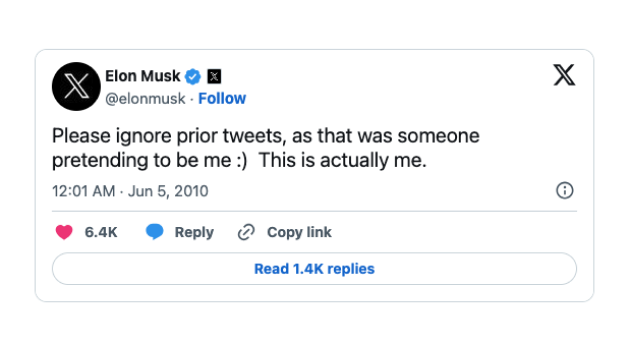
Como encontrar seu primeiro tweet se você apagou todos os seus posts
Infelizmente, não é possível encontrar o seu primeiro tweet se este tiver ocorrido mais de 14 dias após a eliminação de todas as suas publicações. O X Data só guarda as publicações durante este período, antes de a plataforma apagar os seus tweets da sua base de dados.
No entanto, pode tentar a sua sorte no Internet Archive's Wayback Machine. O guia abaixo explica como encontrar o seu primeiro tweet se o tiver apagado:
- Visite o seu perfil X num browser para computador ou telemóvel.
- Copie a ligação para a página da sua conta a partir da barra de endereço.
- Ir para a máquina Wayback do Internet Archive.
- Cole o URL da página da sua conta na barra de pesquisa e clique com o botão esquerdo do rato em Histórico de pesquisa.
- Se o seu perfil existir na base de dados, é encaminhado para o calendário de instantâneos. Clique com o botão esquerdo do rato no ano em que criou o seu perfil X.
- Localize a primeira imagem que a Wayback Machine tirou do seu perfil. Destaca as datas em círculos azuis ou verdes.
Normalmente, esta técnica funciona com celebridades, artistas, desportistas, músicos e outras figuras públicas de alto nível.

Porque é que não podes percorrer a tua linha de tempo para encontrar a tua primeira publicação? Explicado
Se não estivesse no X há anos, imaginaria que a sua primeira publicação estaria apenas a alguns passos de distância. Infelizmente, a plataforma apenas mostra 3200 mensagens que publicou recentemente na sua conta.
A rede social esconde os seus tweets mais antigos, pelo que não os poderá encontrar através da deslocação.
Só pode utilizar esta técnica se publicar menos de 3.200 tweets depois de aderir ao X.
Alguém consegue encontrar a tua primeira publicação no X?
Sim, qualquer pessoa pode encontrar a primeira publicação do seu perfil. Embora as pessoas possam utilizar motores de busca como o Google, não é fácil localizar esses tweets.
Todos os guias deste artigo só funcionam se tiver uma conta nesta plataforma de redes sociais. O X já não permite que pessoas sem perfil utilizem a maioria das suas funcionalidades. A plataforma introduziu esta limitação para evitar que os maus actores e os bots sobrecarreguem a sua infraestrutura.
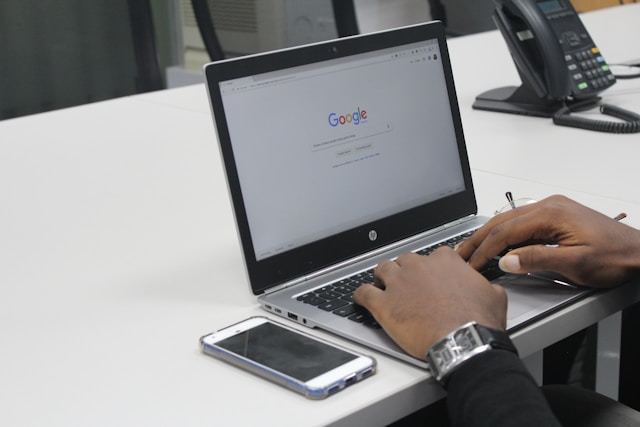
Use o TweetDelete para remover sua primeira publicação e outros tweets antigos do X
Este guia explica tudo o que precisa de saber sobre como encontrar mensagens mais antigas do seu perfil. Guarde uma cópia do seu ficheiro X Data noutro dispositivo de armazenamento. Desta forma, nunca terá de se preocupar com a possibilidade de apagar acidentalmente as suas mensagens no X.
Outros utilizadores podem seguir as instruções deste guia para encontrar a sua primeira publicação. Também podem redirecionar as soluções para procurar os seus tweets mais antigos. Eles tentarão tornar as suas publicações virais se houver algo ofensivo, controverso, insensível ou prejudicial. Além disso, as pessoas podem fazer capturas de ecrã da sua primeira publicação para garantir que existe sempre uma cópia disponível.
Com o TweetDelete, pode remover rapidamente as suas mensagens mais antigas utilizando a sua funcionalidade de eliminação em massa de tweets. Tem um filtro personalizado para ajudar a localizar qualquer tweet na página do seu perfil.
O utilitário de eliminação automática de tweets é ideal quando não quer perder tempo a encontrar e a apagar mensagens. Em vez disso, utiliza as palavras-chave do Twitter fornecidas pelo utilizador para eliminar tweets específicos.
Também pode apagar tudo no seu perfil carregando o seu ficheiro X Data. Isto garante que és a única pessoa com uma cópia do meu primeiro tweet e de todas as outras publicações do teu perfil.
A melhor parte é que nunca ninguém saberá que utilizou uma ferramenta de terceiros para apagar as suas mensagens mais antigas.
Experimente o TweetDelete hoje mesmo para evitar que as pessoas interpretem os seus tweets fora de contexto e prejudiquem a sua reputação!










